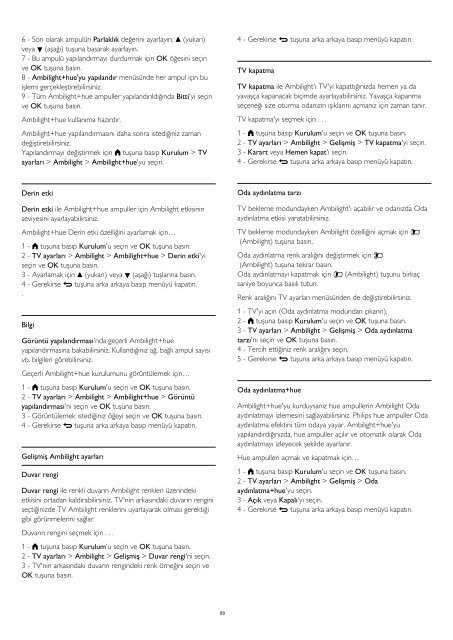Philips 7000 series Téléviseur LED ultra-plat Smart TV Full HD - Mode d’emploi - TUR
Philips 7000 series Téléviseur LED ultra-plat Smart TV Full HD - Mode d’emploi - TUR
Philips 7000 series Téléviseur LED ultra-plat Smart TV Full HD - Mode d’emploi - TUR
Create successful ePaper yourself
Turn your PDF publications into a flip-book with our unique Google optimized e-Paper software.
6 - Son olarak ampulün Parlaklık değerini ayarlayın. (yukarı)<br />
veya (aşağı) tuşuna basarak ayarlayın.<br />
7 - Bu ampulü yapılandırmayı durdurmak için OK öğesini seçin<br />
ve OK tuşuna basın.<br />
8 - Ambilight+hue'yu yapılandır menüsünde her ampul için bu<br />
işlemi gerçekleştirebilirsiniz.<br />
9 - Tüm Ambilight+hue ampuller yapılandırıldığında Bitti'yi seçin<br />
ve OK tuşuna basın.<br />
Ambilight+hue kullanıma hazırdır.<br />
Ambilight+hue yapılandırmasını daha sonra istediğiniz zaman<br />
değiştirebilirsiniz.<br />
Yapılandırmayı değiştirmek için tuşuna basıp Kurulum > <strong>TV</strong><br />
ayarları > Ambilight > Ambilight+hue'yu seçin.<br />
4 - Gerekirse tuşuna arka arkaya basıp menüyü kapatın.<br />
<strong>TV</strong> kapatma<br />
<strong>TV</strong> kapatma ile Ambilight'ı <strong>TV</strong>'yi kapattığınızda hemen ya da<br />
yavaşça kapanacak biçimde ayarlayabilirsiniz. Yavaşça kapanma<br />
seçeneği size oturma odanızın ışıklarını açmanız için zaman tanır.<br />
<strong>TV</strong> kapatma'yı seçmek için . . .<br />
1 - tuşuna basıp Kurulum'u seçin ve OK tuşuna basın.<br />
2 - <strong>TV</strong> ayarları > Ambilight > Gelişmiş > <strong>TV</strong> kapatma'yı seçin.<br />
3 - Karart veya Hemen kapat'ı seçin.<br />
4 - Gerekirse tuşuna arka arkaya basıp menüyü kapatın.<br />
Derin etki<br />
Derin etki ile Ambilight+hue ampuller için Ambilight etkisinin<br />
seviyesini ayarlayabilirsiniz.<br />
Ambilight+hue Derin etki özelliğini ayarlamak için…<br />
1 - tuşuna basıp Kurulum'u seçin ve OK tuşuna basın.<br />
2 - <strong>TV</strong> ayarları > Ambilight > Ambilight+hue > Derin etki'yi<br />
seçin ve OK tuşuna basın.<br />
3 - Ayarlamak için (yukarı) veya (aşağı) tuşlarına basın.<br />
4 - Gerekirse tuşuna arka arkaya basıp menüyü kapatın.<br />
.<br />
Bilgi<br />
Görüntü yapılandırması'nda geçerli Ambilight+hue<br />
yapılandırmasına bakabilirsiniz. Kullandığınız ağ, bağlı ampul sayısı<br />
vb. bilgileri görebilirsiniz.<br />
Geçerli Ambilight+hue kurulumunu görüntülemek için…<br />
1 - tuşuna basıp Kurulum'u seçin ve OK tuşuna basın.<br />
2 - <strong>TV</strong> ayarları > Ambilight > Ambilight+hue > Görüntü<br />
yapılandırması'nı seçin ve OK tuşuna basın.<br />
3 - Görüntülemek istediğiniz öğeyi seçin ve OK tuşuna basın.<br />
4 - Gerekirse tuşuna arka arkaya basıp menüyü kapatın.<br />
Gelişmiş Ambilight ayarları<br />
Duvar rengi<br />
Duvar rengi ile renkli duvarın Ambilight renkleri üzerindeki<br />
etkisini ortadan kaldırabilirsiniz. <strong>TV</strong>'nin arkasındaki duvarın rengini<br />
seçtiğinizde <strong>TV</strong> Ambilight renklerini uyarlayarak olması gerektiği<br />
gibi görünmelerini sağlar.<br />
Duvarın rengini seçmek için . . .<br />
1 - tuşuna basıp Kurulum'u seçin ve OK tuşuna basın.<br />
2 - <strong>TV</strong> ayarları > Ambilight > Gelişmiş > Duvar rengi'ni seçin.<br />
3 - <strong>TV</strong>'nin arkasındaki duvarın rengindeki renk örneğini seçin ve<br />
OK tuşuna basın.<br />
Oda aydınlatma tarzı<br />
<strong>TV</strong> bekleme modundayken Ambilight'ı açabilir ve odanızda Oda<br />
aydınlatma etkisi yaratabilirsiniz.<br />
<strong>TV</strong> bekleme modundayken Ambilight özelliğini açmak için <br />
(Ambilight) tuşuna basın.<br />
Oda aydınlatma renk aralığını değiştirmek için <br />
(Ambilight) tuşuna tekrar basın.<br />
Oda aydınlatmayı kapatmak için (Ambilight) tuşunu birkaç<br />
saniye boyunca basılı tutun.<br />
Renk aralığını <strong>TV</strong> ayarları menüsünden de değiştirebilirsiniz.<br />
1 - <strong>TV</strong>'yi açın (Oda aydınlatma modundan çıkarın).<br />
2 - tuşuna basıp Kurulum'u seçin ve OK tuşuna basın.<br />
3 - <strong>TV</strong> ayarları > Ambilight > Gelişmiş > Oda aydınlatma<br />
tarzı'nı seçin ve OK tuşuna basın.<br />
4 - Tercih ettiğiniz renk aralığını seçin.<br />
5 - Gerekirse tuşuna arka arkaya basıp menüyü kapatın.<br />
Oda aydınlatma+hue<br />
Ambilight+hue'yu kurduysanız hue ampullerin Ambilight Oda<br />
aydınlatmayı izlemesini sağlayabilirsiniz. <strong>Philips</strong> hue ampuller Oda<br />
aydınlatma efektini tüm odaya yayar. Ambilight+hue'yu<br />
yapılandırdığınızda, hue ampuller açılır ve otomatik olarak Oda<br />
aydınlatmayı izleyecek şekilde ayarlanır.<br />
Hue ampulleri açmak ve kapatmak için…<br />
1 - tuşuna basıp Kurulum'u seçin ve OK tuşuna basın.<br />
2 - <strong>TV</strong> ayarları > Ambilight > Gelişmiş > Oda<br />
aydınlatma+hue'yu seçin.<br />
3 - Açık veya Kapalı'yı seçin.<br />
4 - Gerekirse tuşuna arka arkaya basıp menüyü kapatın.<br />
88